सामग्री सारणी
मोठ्या एक्सेल वर्कशीटसह काम करत असताना, तुम्हाला शीर्ष पंक्ती आणि पहिला स्तंभ गोठवावा लागेल. हे तुम्हाला तुमच्या संपूर्ण वर्कशीटमध्ये नेव्हिगेट करण्यास अनुमती देईल, वरची पंक्ती आणि पहिला स्तंभ नेहमी दृश्यमान असेल. या लेखात, मी तुम्हाला Excel मधील शीर्ष पंक्ती आणि पहिला स्तंभ गोठवण्याचे 5 सोपे मार्ग दाखवणार आहे.
समजा, तुमच्याकडे ग्राहकांच्या माहितीशी संबंधित खालील डेटासेट आहे, जिथे तुम्हाला शीर्ष पंक्ती गोठवायची आहे आणि पहिला स्तंभ.
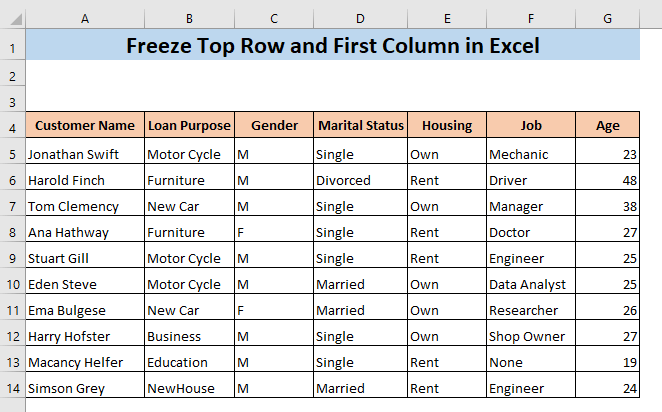
सराव वर्कबुक डाउनलोड करा
शीर्ष पंक्ती आणि प्रथम स्तंभ फ्रीझ करा.xlsx
Excel मध्ये टॉप रो आणि पहिला कॉलम फ्रीझ करण्याचे ५ मार्ग
1. फक्त टॉप रो फ्रीझ करा
शीर्ष पंक्ती फ्रीझ करण्यासाठी,
➤ पहा वर जा टॅबवर क्लिक करा आणि विंडो रिबनमधून फ्रीझ पेन्स वर क्लिक करा.
परिणामी, फ्रीझ पेन्स मेनू दिसेल.
➤ शीर्ष पंक्ती फ्रीझ करा वर क्लिक करा.
11>
हे वर्कशीटची वरची पंक्ती फ्रीझ करेल. त्यामुळे, तुम्ही खाली स्क्रोल केल्यास, तुम्हाला वरची पंक्ती नेहमी दृश्यमान राहील.

अधिक वाचा: शीर्ष दोन कसे गोठवायचे Excel मधील पंक्ती (4 मार्ग)
2. फक्त पहिला स्तंभ फ्रीझ करा
पहिला स्तंभ फ्रीझ करण्यासाठी,
➤ दृश्य <2 वर जा>टॅब करा आणि विंडो रिबन वरून फ्रीझ पेन्स वर क्लिक करा.
परिणामी, फ्रीझ पेन्स मेनू दिसेल.
➤ फ्रीझ फर्स्ट कॉलम वर क्लिक करा.
13>
हे पहिल्या कॉलमला फ्रीझ करेलकार्यपत्रक त्यामुळे, तुम्ही उजवीकडे स्क्रोल केल्यास, तुम्हाला पहिला स्तंभ नेहमी दिसत राहील.
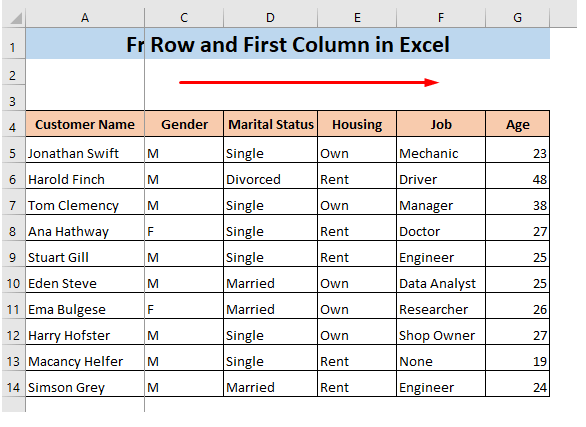
अधिक वाचा: पहिला ३ कसे गोठवायचे Excel मधील स्तंभ (4 द्रुत मार्ग)
3. शीर्ष पंक्ती आणि पहिला स्तंभ एकाच वेळी फ्रीझ करा
आधीच्या विभागांमध्ये, आम्ही वरच्या पंक्ती आणि पहिला स्तंभ वेगळ्या पद्धतीने गोठवताना पाहिले आहे. आम्ही ते दोन्ही एकाच वेळी गोठवू शकतो. ते कसे करायचे ते पाहू. वरची पंक्ती आणि पहिला स्तंभ एकाच वेळी गोठवण्यासाठी,
➤ सेल निवडा B2
संदर्भ सेल हा पंक्तीच्या खाली आणि स्तंभाच्या उजवीकडे असावा , तुम्हाला गोठवायचे आहे. त्यामुळे वरची पंक्ती आणि पहिला स्तंभ गोठवण्यासाठी, तुम्हाला संदर्भ सेल म्हणून सेल B2 निवडणे आवश्यक आहे.
➤ दृश्य टॅबवर जा आणि <वर क्लिक करा. 1>फ्रीझ पेन्स विंडो रिबन वरून.
परिणामी, फ्रीझ पेन्स मेनू दिसेल.
➤ वर क्लिक करा. फ्रीझ पॅन्स .
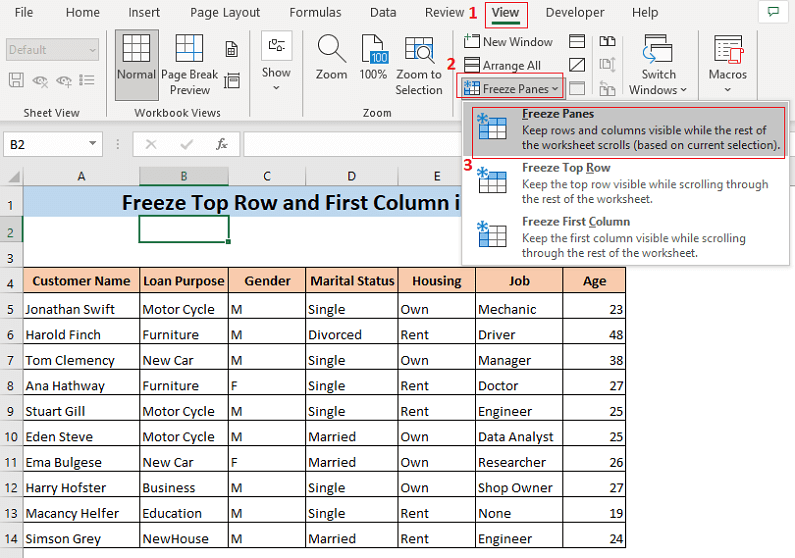
हे वर्कशीटच्या वरच्या पंक्ती आणि पहिला कॉलम दोन्ही फ्रीझ करेल. त्यामुळे, तुम्ही तुमच्या वर्कशीटमध्ये नेव्हिगेट केल्यास, तुम्हाला सर्वात वरची पंक्ती दिसेल आणि पहिला स्तंभ नेहमी दिसत राहील.

अधिक वाचा: एक्सेलमधील टॉप 3 पंक्ती कशा फ्रीझ करायच्या (3 पद्धती)
समान रीडिंग
- एक्सेलमध्ये 2 कॉलम्स कसे गोठवायचे ( 5 पद्धती)
- एक्सेलमध्ये एकाधिक पॅन्स फ्रीझ करा (4 निकष)
- एक्सेलमध्ये व्हीबीए सह पॅन्स कसे गोठवायचे (5 योग्य मार्ग)
४.फ्रीझ करण्यासाठी स्प्लिट पेन्स
समान कार्य करण्यासाठी एक्सेल विविध वैशिष्ट्ये ऑफर करते. फ्रीझिंग देखील अपवाद नाही. तुम्ही तुमच्या डेटाशीटची वरची पंक्ती आणि पहिला कॉलम फ्रीझ करण्यासाठी स्प्लिट पेन्स देखील वापरू शकता.
प्रथम,
➤ सेल निवडा B2
संदर्भ सेल पंक्तीच्या खाली आणि स्तंभाच्या उजवीकडे असणे आवश्यक आहे, तुम्हाला गोठवायचे आहे. त्यामुळे वरची पंक्ती आणि पहिला कॉलम फ्रीझ करण्यासाठी, तुम्हाला संदर्भ सेल म्हणून सेल B2 निवडणे आवश्यक आहे.
त्यानंतर,
➤ वर जा. टॅब पहा आणि स्प्लिट आयकॉनवर क्लिक करा.
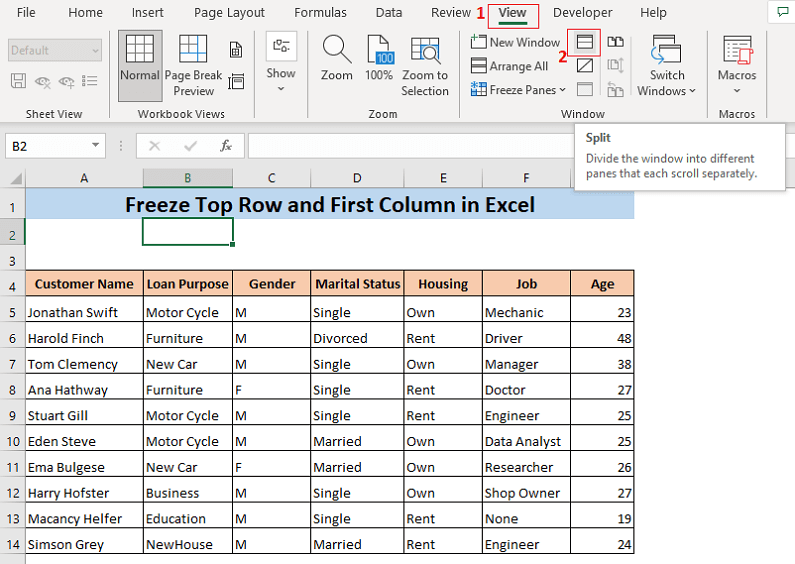
परिणामी, तुमच्या डेटासेटची वरची पंक्ती आणि पहिला स्तंभ गोठवला जाईल. . तुम्ही वर्कशीटमध्ये कितीही पुढे गेलात तरीही तुम्हाला वरची पंक्ती आणि शीटचा पहिला स्तंभ दिसेल.

संबंधित सामग्री: एक्सेलमधील पेन्स फ्रीझ करण्यासाठी कीबोर्ड शॉर्टकट (3 शॉर्टकट)
5. टॉप रो आणि फर्स्ट कॉलम फ्रीझ करण्यासाठी मॅजिक फ्रीझ बटण
तुम्हाला वारंवार पंक्ती आणि कॉलम फ्रीझ करण्याची आवश्यकता असल्यास, तुम्ही मॅजिक फ्रीझ बटण सक्षम करू शकतो. या बटणासह, तुम्ही वरची पंक्ती आणि पहिला स्तंभ अगदी सहजपणे गोठवू शकता. प्रथम, हे जादूचे फ्रीझ बटण कसे तयार करायचे ते पाहू.
➤ एक्सेल फाइल्सच्या वरच्या पट्टीवरील ड्रॉप-डाउन चिन्हावर क्लिक करा.
हे एक ड्रॉप-डाउन मेनू उघडेल.
➤ या मेनूमधून अधिक आदेश निवडा.
23>
परिणामी, त्वरित प्रवेश टूलबार टॅब पैकी एक्सेलपर्याय विंडो दिसेल.
➤ निवडा रिबनमध्ये नाही निवडा बॉक्समधून कमांड निवडा.
त्यानंतर,
➤ Freeze Panes निवडा आणि Add वर क्लिक करा.
हे उजव्या बॉक्समध्ये Freeze Panes पर्याय जोडेल.
शेवटी,
➤ ओके वर क्लिक करा.
24>
आता, तुम्हाला फ्रीज दिसेल तुमच्या Excel फाइलच्या वरच्या पट्टीमध्ये पॅनेस चिन्ह.
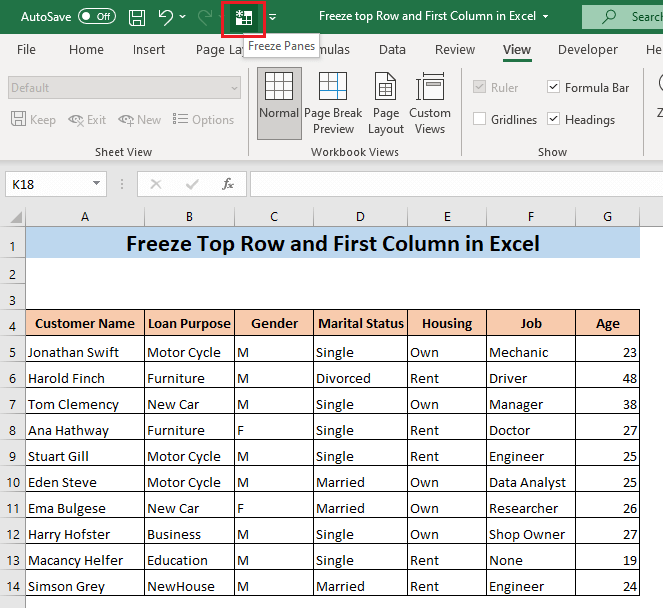
या जादुई बटणाने वरची पंक्ती आणि पहिला स्तंभ फ्रीझ करण्यासाठी,
➤ सेल निवडा B2 आणि या फ्रीझ पेन्स आयकॉनवर क्लिक करा.
हे तुमच्या वर्कशीटची वरची पंक्ती आणि पहिला कॉलम फ्रीझ करेल.<3

अधिक वाचा: एक्सेलमध्ये सानुकूल फ्रीझ पेन कसे लागू करावे (3 सोपे मार्ग)
लक्षात ठेवण्याच्या गोष्टी
🔻 फ्रीझ आणि स्प्लिट पेन एकाच वेळी वापरता येत नाहीत. दोनपैकी फक्त एक पर्याय उपलब्ध आहे.
🔻 जर तुम्हाला एकाच वेळी पंक्ती आणि स्तंभ गोठवायचे असतील, तर संदर्भ कक्ष पंक्तीच्या खाली आणि स्तंभाच्या उजवीकडे असला पाहिजे, तुम्हाला गोठवायचे आहे. त्यामुळे, वरची पंक्ती आणि पहिला स्तंभ गोठवण्यासाठी, तुम्हाला संदर्भ सेल म्हणून सेल B2 निवडणे आवश्यक आहे.
निष्कर्ष
मला आशा आहे की आता तुम्हाला फ्रीझ कसे करायचे हे माहित असेल. Excel मधील शीर्ष पंक्ती आणि पहिला स्तंभ. तुम्हाला ते अनफ्रीझ करायचे असल्यास, तुम्ही येथे मार्ग शोधू शकता. तुम्हाला कोणत्याही प्रकारचा गोंधळ असल्यास, कृपया टिप्पणी द्या.

